- HOME
- 操作方法
- 操作手順(ハンズオン)
- ファイアウォール(FW)・ロードバランサー(LB)
- 拡張ロードバランサー設定
- A10 vThunder 5.2.1【Ver1/2】
- GSLBの設定
GSLBの設定
■GSLBの概要
GSLB機能はvThunderがDNS応答をコントロールすることで、トラフィックを複数サイトに分散させる機能です。
SLBを行うvThunderと連携させることで、より柔軟な振り分けルールの設定が可能です。
- データセンターにフェイルオーバーと事業継続性を提供
- 複数サイトでの配備を最適化
- 地理的近接性とネットワーク近接性のポリシーメトリックをサポート
- DNSプロキシーモードとDNSサーバモードの両方をサポート
- 同一のアプライアンスでローカルトラフィックとグローバルトラフィックの管理を実行
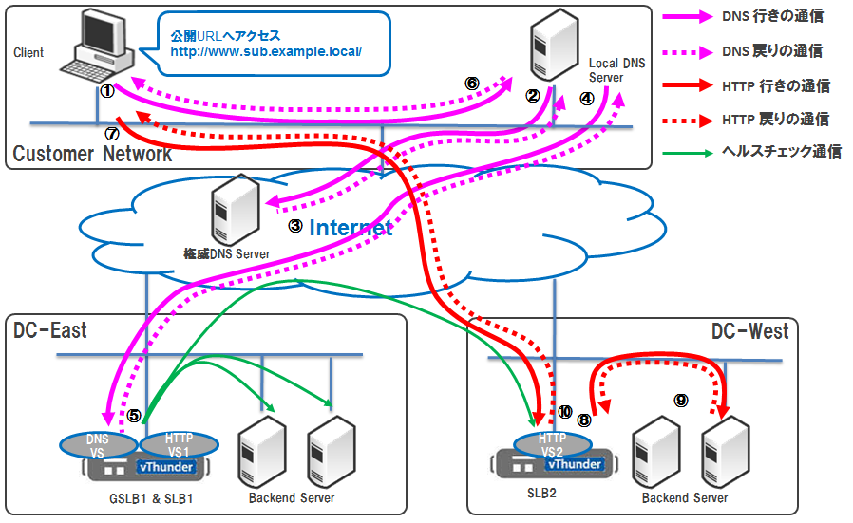
■通信フローの補足
- GSLBからSLBに対し、常時ヘルスチェックを行っている
Clientがhttp://www.sub.example.local/へアクセスする - ClientからLocalDNSへ”www.sub.example.local”の名前解決のため問い合わせ
- LocalDNSは権威DNS Serverへ名前解決のため問い合わせ
- 権威DNS Serverの設定にて“sub.example.local”に関する名前解決をGSLB1へ権限移譲している
権威DNS ServerはGSLB1へ問い合わせを行うようにLocalDNSへ応答 - LocalDNSからGSLB1へ”www.sub.example.local”の名前解決のため問い合わせ
- GSLB1はSLB1の“HTTP VS1”またはSLB2の“HTTP VS2”のいずれかで最適なIPアドレスをLocalDNSへ応答
(今回の記載例では”HTTP VS2″のIPアドレスを応答) - LocalDNSはClientへ”HTTP VS2″のIPアドレスを応答
- Clientは”HTTP VS2″へアクセス
- SLB2の”HTTP VS2″では、BackendServerへ振り分け
- BackendServerはSLB2へHTTPレスポンスを返す
- SLB2はClientへHTTPレスポンスを返す
- クライアントにページが表示される
■DNS バーチャルサーバ(SLB)の作成
DNSクエリーを受け付けるためのバーチャルサーバを作成します。
作成手順としては通常の負荷分散用のバーチャルサーバ作成と同様になりますが、下記についてご注意ください。
バーチャルポート設定にてProtocolは「dns-udp」を選択します。
バーチャルポート設定にてGSLB Enableにチェックを入れます(有効にする)。
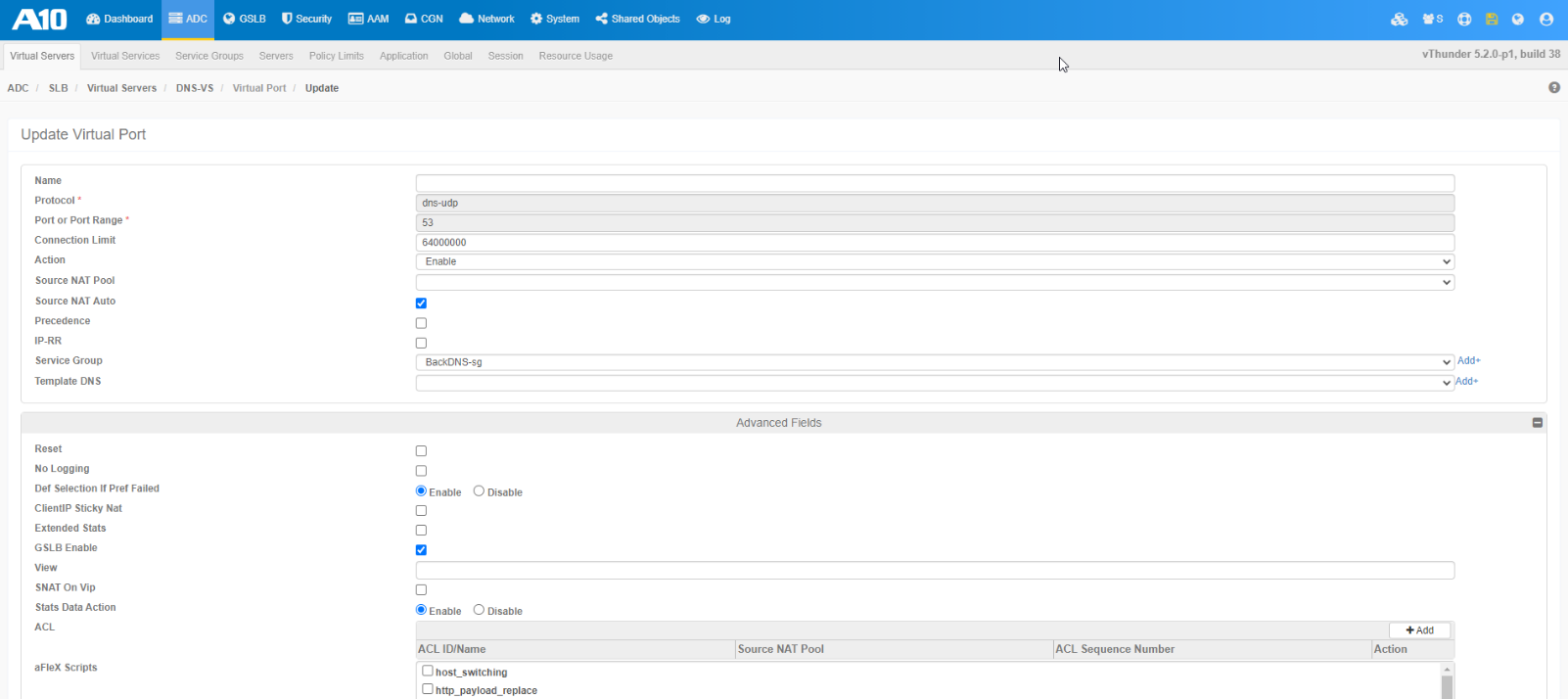
■サービスIP設定
受け取ったDNSクエリーに対して応答するIPアドレスを設定します。
必要に応じてIPアドレスへのヘルスモニタを設定します。
「GSLB」 → 「Service IPs」の画面より右上の「Create」を選択します
サービスIP名(SLB Server Name)とDNSで応答する「IP Address」、「Service IP Ports」を設定してUpdateボタンをクリックします。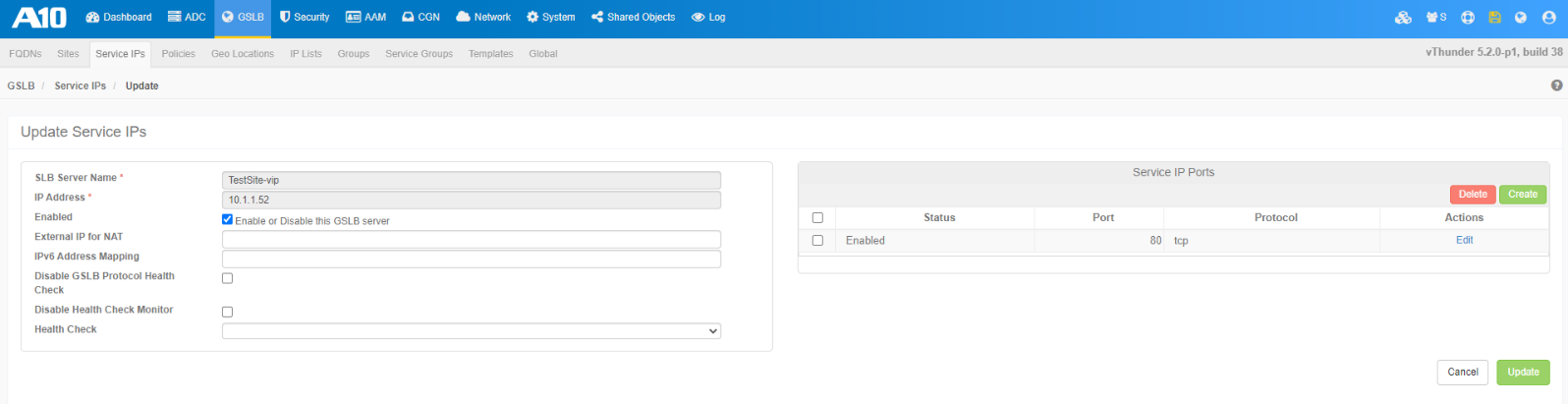
■サイト設定
サイト設定を行います。サービスIPにてvThunderのバーチャルサーバ(SLB)を設定した場合にはvThunderのアドレスを設定します。
「GSLB」 → 「Sites」の画面より右上の「Create」を選択します
サイト(DC)の「Name」を設定し、vThunder(SLB)を登録する場合には画面右側の「SLB Devices」にて「Create」を選択します
SLBデバイス登録画面にて「Device Name」、「IP Address」、「VIP Server」を設定してUpdateボタンをクリックします。
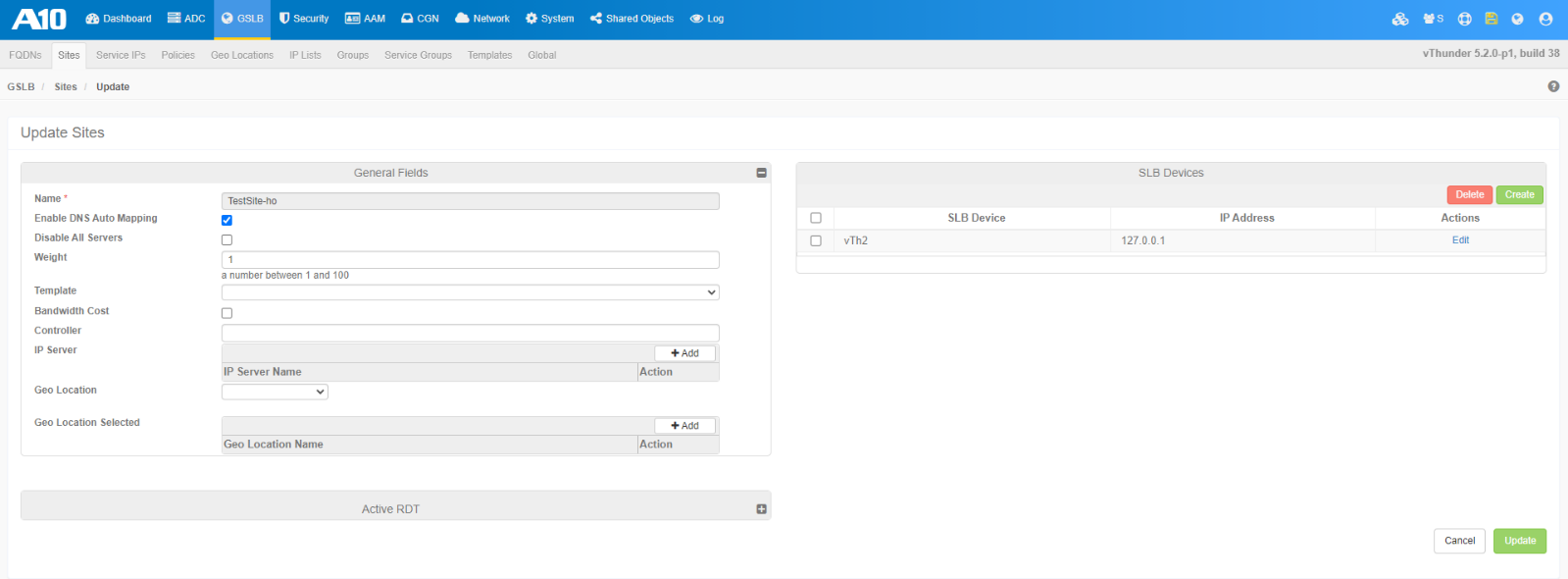
サイト設定画面で、再度Updateボタンをクリックします。
■ポリシー作成
負荷分散のポリシーを設定します。
「GSLB」 → 「Policies」の画面より右上の「Create」を選択します。
負荷分散のポリシーを設定してOKボタンをクリックします。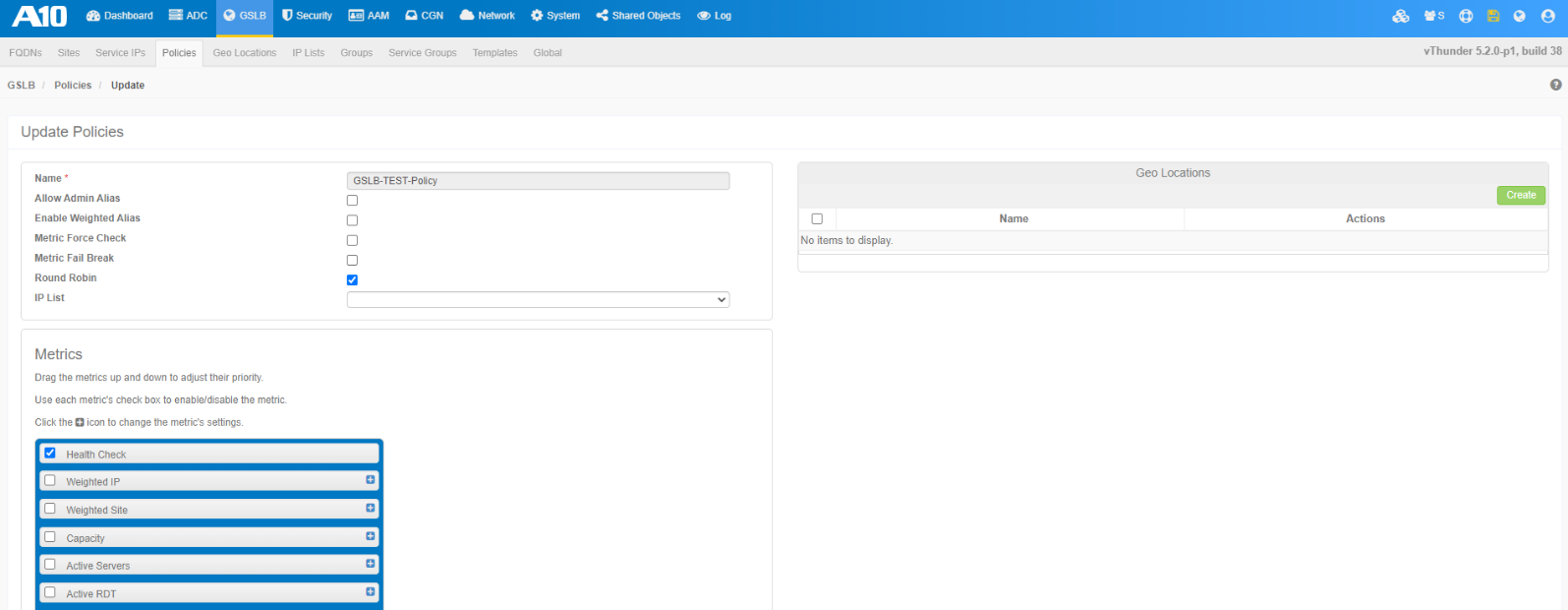
■ゾーン設定
DNSのゾーンや各種レコードに関する設定を行います。
「GSLB」 → 「FQDNs」の画面より右上の「Create」を選択します。
サブドメインのFQDNを「GSLB Zone」に入力します。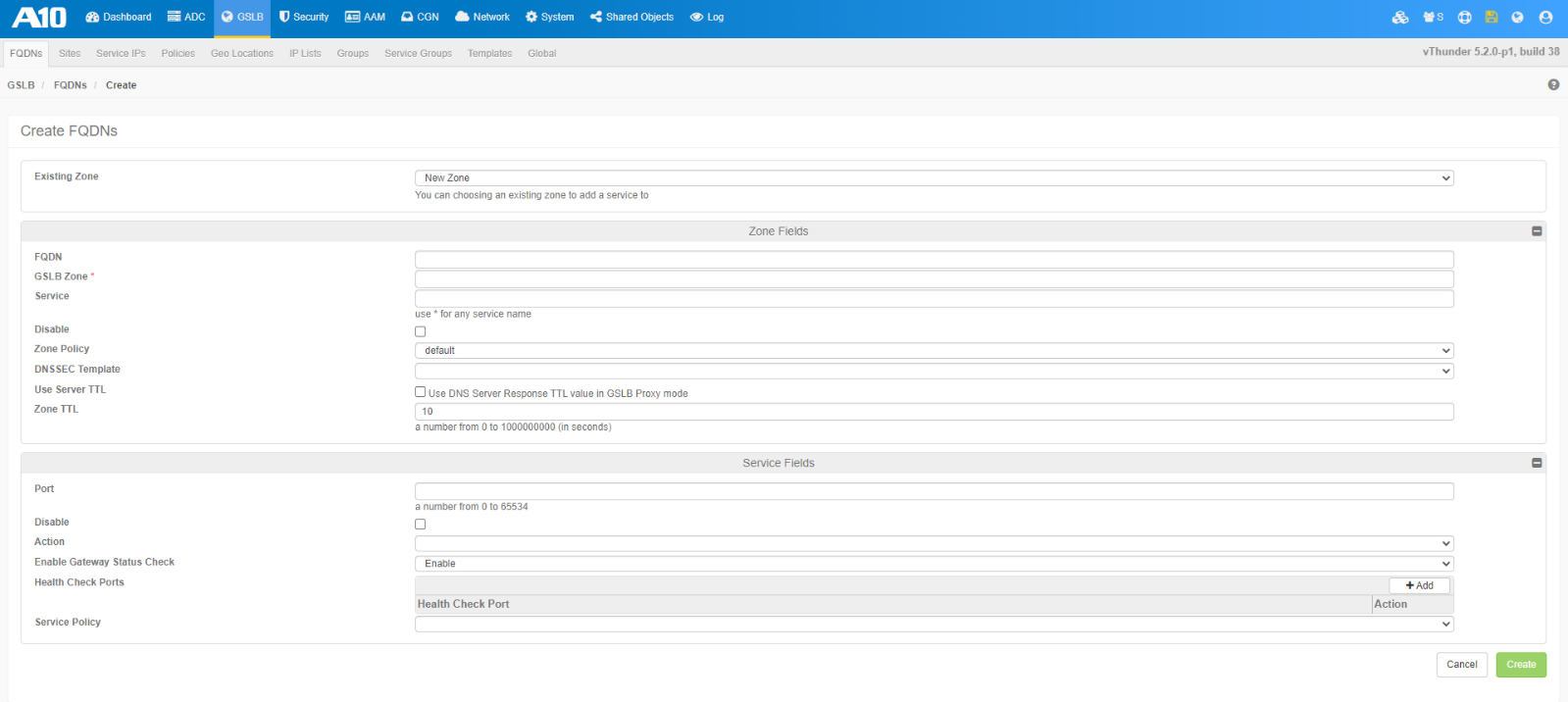
「DNS Records」の項目で「Create」を選択します。
Aレコードの場合には、「Record Type」で「Service A」を選択し、「Service IP Name」は作成したService IPを選択し、「Static」にチェックをしてUpdateをクリックします。
FQDNsの設定画面にてUpdateボタンをクリックします。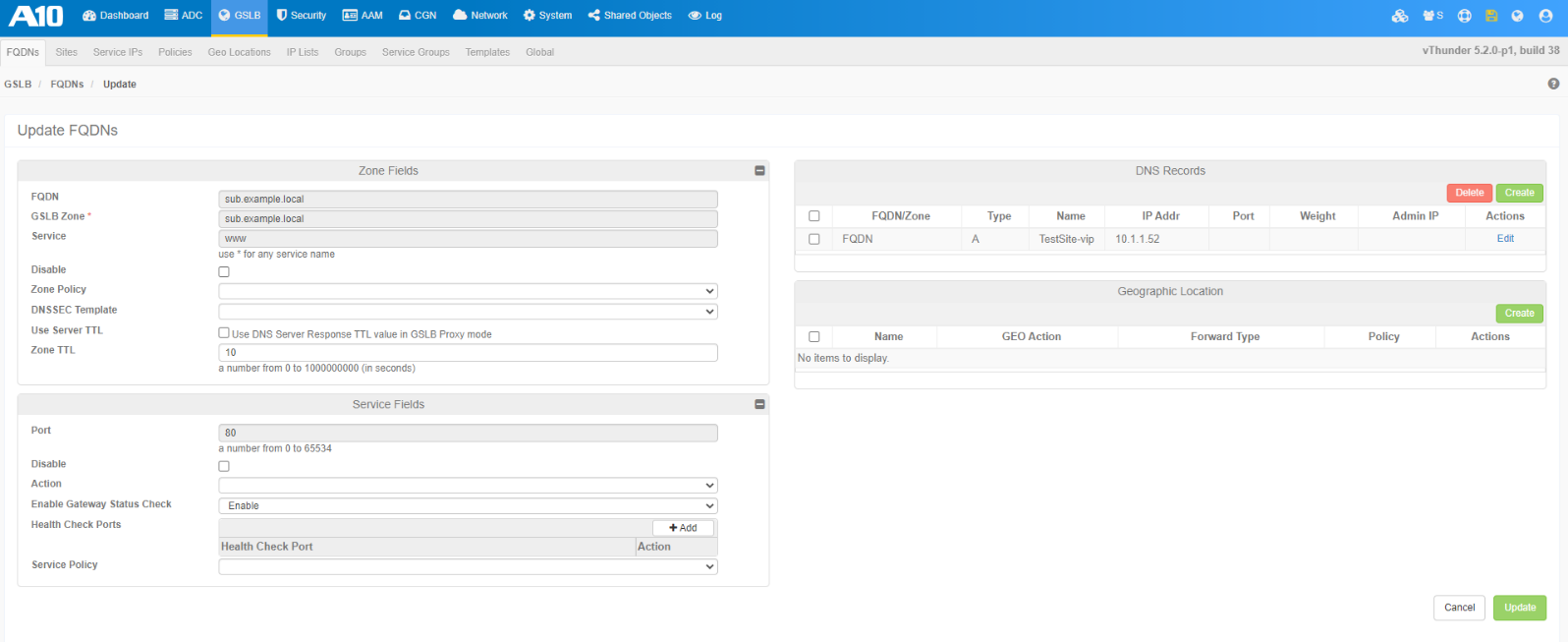
■GSLB グローバル設定
GSLB設定を有効化します。
「GSLB」 → 「Global」 → 「Protocol」を選択します。
GSLB自身をSLBと兼任する場合には、「Enable as site device」にチェックを入れます。
「Enable as GSLB controller」にチェックを入れてUpdate GSLB Global Protocolボタンをクリックします。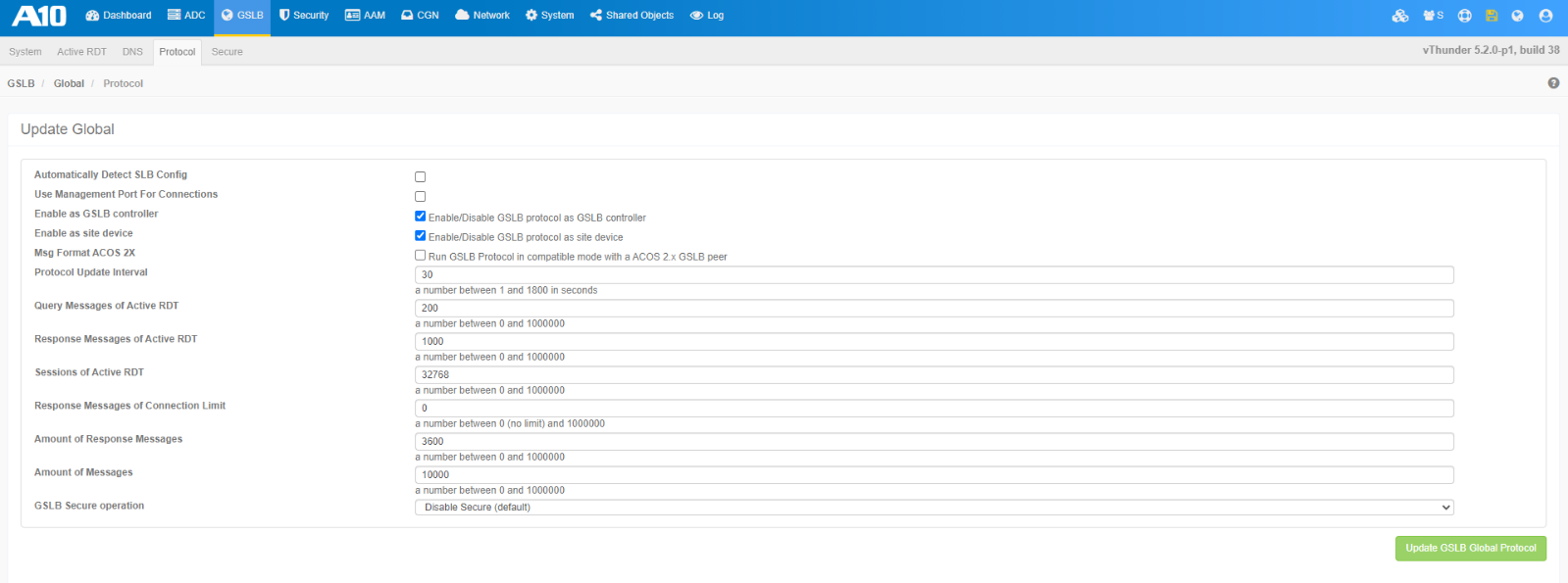
設定変更後は画面右上の保存ボタン(フロッピーマーク)をクリックしてください。
